Vorhersagediagramm
Das Vorhersagediagramm ist eine kostenpflichtige Funktion, die nur Admins zur Verfügung steht. Du kannst sie aktivieren, indem du deinen Arbeitsbereich auf den Pro- oder Enterprise-Abonnementplan aktualisierst.
Das Vorhersagediagramm zeigt das Projektende oder das Projektbudget aufgrund der Projekt- und Budgetschätzungen und der erfassten Stunden an.
Projektabschluss-Diagramm #
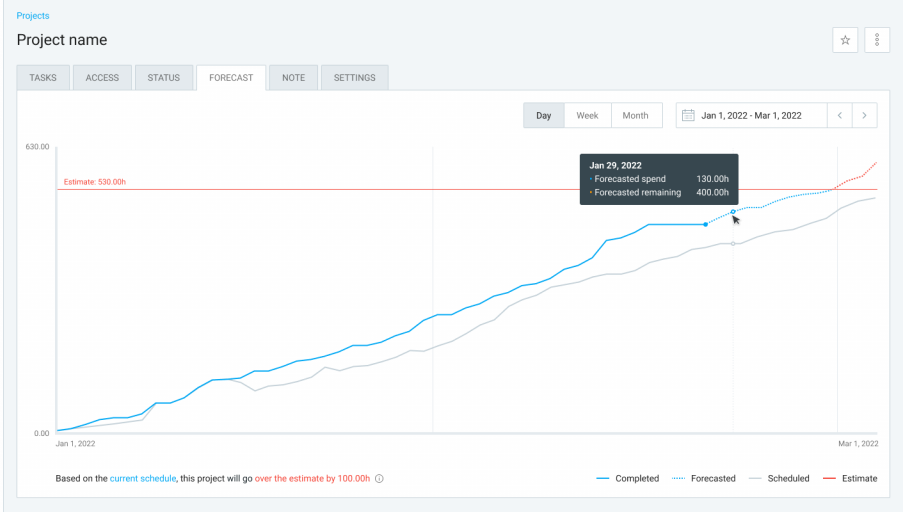
Erledigt (blaue Volllinie)
Die Linie zeigt die erledigten Aufgaben aufgrund der bis jetzt erfassten abrechenbaren Zeit an. Das bedeutet, sie zeigt alles an, was bis heute erledigt wurde.
Wenn das Zurücksetzen von Schätzungen aktiviert ist, ist der erste Punkt 0, während der letzte Punkt im definierten Zeitpunkt (Woche, Monat, Jahr) festgelegt wird.
Prognostiziert (blaue Punktlinie)
Die Linie zeigt die erledigten Aufgaben aufgrund der abrechenbaren erfassten Zeit sowie die künftig geplante abrechenbare Zeit. Sie beginnt mit Heute und das bedeutet, dass die Kurve Prognostiziert beginnt, wo die Kurve Erledigt endet. Falls sie über die horizontale Linie der Schätzung geht, ist der Teil der Kurve rot, der die Schätzung überschreitet.
Wenn das Zurücksetzen von Schätzungen aktiviert ist, werden der erste und der letzte Punkt im definierten Zeitraum (Woche, Monat, Jahr) festgelegt.
Geplante (graue Volllinie)
Die Linie zeigt erledigte Aufgaben aufgrund der geplanten abrechenbaren Stunden für dieses Projekt an. Die Kurve ist mit der Funktion Zeitplanung verbunden und übernimmt geplante Aufträge für den Y-Achse-Wert (Anzahl von geplanten Stunden).
Wenn das Zurücksetzen von Schätzungen aktiviert ist, müssen der erste und der letzte Punkt der Linie im definierten Zeitraum (Woche, Monat, Jahr) sein.
Voranschlag (graue Volllinie oder rote Volllinie, falls Projekte die Schätzung überschreiten)
Die Linie zeigt die erledigten Aufgaben aufgrund der Schätzung in Projekteinstellungen an.
Wenn das Zurücksetzen von Schätzungen aktiviert ist, sind der erste und letzte Punkt im definierten Zeitraum (Woche, Monat, Jahr).
Mögliches Szenario #
Wenn das Zurücksetzen der Projektschätzungen für eine bestimmte Tageszeit festgelegt ist:
- Einträge und Aufträge werden immer basierend auf ihrer Startzeit platziert: z. B. Wöchentliches Zurücksetzen ist für heute um 14 Uhr festgelegt. Ein Auftrag ist von 12-18 Uhr geplant. Der Auftrag ist für die erste Hälfte des Tages bestimmt und deshalb gehört er zur vorigen Woche. Der Zeitbereich für diese Woche ist von heute bis Mitternacht und in diesem Zeitraum gibt es keine Aufträge.
- Mitternacht wird automatisch zugewiesen, wenn ein Auftrag keine Startzeit hat (er gehört zum ersten Teil des Tages)
- Der heutige Punkt gehört zur Linie “Prognostiziert”: Das Zurücksetzen von Schätzungen wird für 14 Uhr festgelegt, sodass die erste Hälfte des Tages zur vorigen Woche gehört, trotzdem hat die Linie einen prognostizierten Wert für diesen Punkt, bis heute vorbei ist.
Wenn Woche/Monat aus dem Zeitraumauswahl ausgewählt wird und Heute im ausgewählten Zeitraum einbezogen wird, ist alles bis Heute erledigt und alles nach Heute bis zum Ende der Woche/des Monats Geplant. Aus diesem Grund werden die nach Mitternacht erfassten Stunden von Heute, in deiner Zeitzone, in die Summe der Erledigten Aufgaben einbezogen.
Weitere Informationen zur Prognose des Projektabschlusses findest du im Hilfecenter-Artikel.
Projektbudget-Diagramm #
Das Diagramm mit Budgetprognose zeigt Projektkosten an, die auf dem geschätzten Budget basieren, das diesem Projekt zugewiesen wurde. Die Budgetprognose unterstützt Projektschätzungen mit geplanten Aufträgen, Zeiteinträgen und Ausgaben. Dieses Diagramm widerspiegelt entweder das festgelegte Budget oder den höchsten Wert, der bei dem überschrittenen Budget erreicht wird.
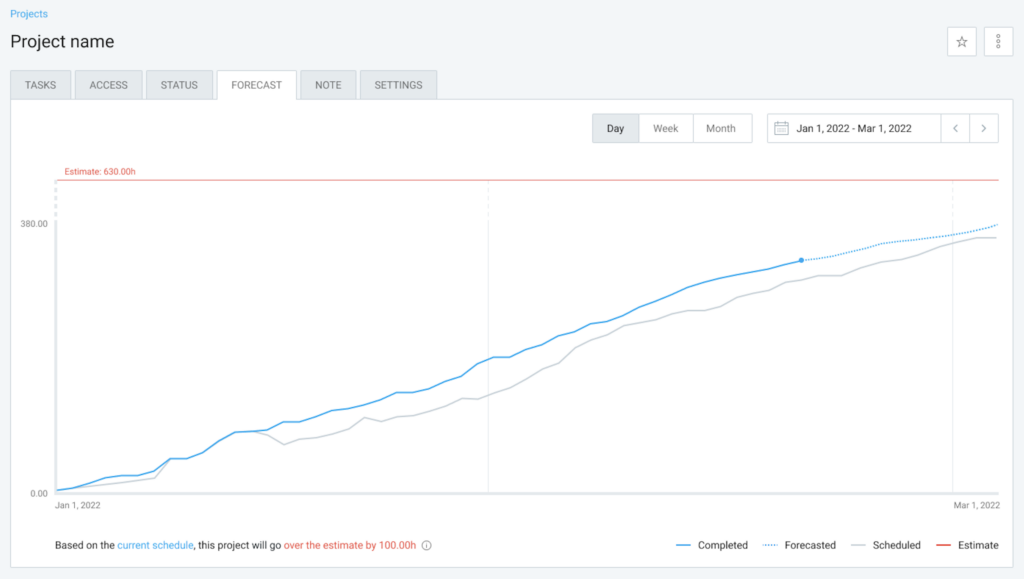
Gibt es keine Daten für das Projekt (zB. Einträge, Kosten, Schätzungen), bleibt das Vorhersagediagramm leer.
Diagrammlegende #
Die Diagrammlegende befindet sich in der oberen rechten Ecke auf der Seite
Das Diagramm zeigt drei Linien an:
Erledigt (blaue Volllinie)
Stellt das bis heute ausgegebene Gesamtbudget dar. Die Linie "Erledigt" wird für zukünftige Zeiträume nicht angezeigt.
Prognostiziert (blaue Punktlinie)
Stellt die Vorhersage für den Projektfortschritt dar, der auf realisierten und geplanten Daten basiert. Sie beginnt mit Heute und wird geändert, sobald sie zum Budget wird.
Budget (dunkel graue Volllinie)
Statische, horizontale Linie, die das Budget pro Projekt darstellt.
Jede Linie stellt einen kontinuierlichen Trend vom ersten bis zum letzten Datenpunkt dar. Die Linien zeigen sowohl aufsteigende als auch absteigende Trends mit kumulativen Werten.
Wenn der Budget-Reset konfiguriert ist, ist die Linie farblich markiert, um anzuzeigen, ob die Schätzung überschritten wurde (zB. die Linie wird rot, falls das Budget überschritten ist).
Budget zurücksetzen #
Falls das Zurücksetzen vom Budget aktiviert ist, werden die Schätzungen entsprechend angepasst: wöchentlich, monatlich oder jährlich. Dies zeigt, dass das Projekt unter/über/innerhalb des Budgets nach Y [Währung] für den jeweiligen Zeitraum sein wird.
Mögliches Szenario #
1. Projektbudget hat den geschätzten Wert nicht erreicht
Der Prognosekurve hat die Budgetlinie nicht erreicht, was bedeutet, dass der letzte Punkt einen Restwert anzeigt, der größer als Null ist. Derzeit ist es erwartet, dass das Projekt unter Budget nach Y [Währung] bleibt.
2. Projektbudget hat den geschätzten Wert erreicht
Der Prognosekurve hat die Budgetlinie erreicht und der letzte Punkt zeigt den Wert an, der Null gleicht. Das Projekt liegt innerhalb des geschätzten Budgetrahmens, der in Y [Währung] dargestellt ist.
3. Projektbudget geht über den geschätzten Wert
Der Prognosekurve hat die Budgetlinie überschritten und der Restwert zeigt den Restwert an, der weniger als Null ist. Das bedeutet, dass es vom Projekt erwartet ist, das Budget nach Y USD zu überschreiten, wobei Y der Absolutwert des letzten Vorhersagepunkts ist.
Weitere Informationen dazu findest du unter Projektbudget prognostizieren.